iPhoneからiPodに音楽を移行する簡単な方法
ウォークマンの代わりに、iPodを購入したのですが、iPhoneの曲をiPodに入れたいです。そのため、このガイドの方法を参照して、iPhoneからiPodに音楽を移行することが簡単にできます。
iPhoneに音楽のデータがいっぱいになってしまって、ストレージを解放するために、新しいiPod touchを買って音楽専門プレーヤーとして使いたいです。
しかし、iPhoneからパソコンに入っていない音楽があるので、その部分の音楽はiTunesを通じてiPodに移行することができません。そのよう状況もiPhoneからiPodにすべての音楽を移行することができますか?
ここでは、iPhoneの曲をiPodに移行する2つの方法を紹介します。

iPhoneからiPodに音楽を移行する
Part1、必要なツール
iTunesは2台のiOSデバイスの間でデータを転送することを支持しないので、iTunes以外のツールを利用する必要はあります。ここでは、転送ソフトAnyTransをおすすめしたいです。
AnyTransはiOSデバイスの専門的な転送ソフトとして、iPhoneからiPodに音楽を手軽に移行することができます。使いやすいツールとして、AnyTransは以下の特徴があります:
- 操作が簡単 – 操作画面が分かりやすく、初心者でも簡単に使える
- 速度が速い – 1分間で100曲以上を移行できる高スピード
- 過程が安全 – iPhone 13/12/11/X/8/7/6にもiPodにもデータの紛失はない
- 曲だけでなく – アートワークやアルバム、ジャンルなどの基本情報も同期に移行できる
- 支持するデータの種類が多い – 音楽だけでなく、写真、ビデオ、連絡先、ボイスメモなどのデータも移行できる
Apple認定開発者によって開発されたツール – AnyTransにウイルス、広告、スパイウェア、マルウェアなどの有害なものは一切含まれていません。また、製品を購入する前には無料トライアルが可能なほか、製品を注文した場合も60日間の返金保証があるので万が一でも安心できます。類似ツールとの違いに困っているなら、こちらの比較表を参照してください。
本記事をiPhone/iPad/iPodでご覧の方限定! AnyTransはMacとWindows両方に対応しているPCソフトで、モバイル端末からダウンロードできません。皆様のご支援に感謝の意を表すように、モバイル端末から購入されるお客様に本日半額セールを特に提供しております!
モバイルからのご利用方法:モバイルで購入 → パソコンでメールに記載されているライセンスコードやダウンロードURLを確認 → AnyTransをダウンロードしてライセンスコードを入力します。
AnyTransでiPhoneからiPodに音楽を移行する方法
まずはAnyTransをダウンロード&インストールしてください。次の部分はAnyTransでiPhoneからiPodに曲を入れる方法詳しくご説明します。
ダウンロードする際に、ブラウザやパソコンの仕様により警告が表示されることがあります。Apple認定開発者によって開発されたツール – AnyTransにウイルス、広告、スパイウェア、マルウェアなどの有害なものは一切含まれていません。どうかご安心してご利用ください。
Step 1、iPhoneとiPodをUSBケーブルを通じてパソコンに接続して、AnyTransを立ち上げます > 次の画面でiPhoneを選択します。
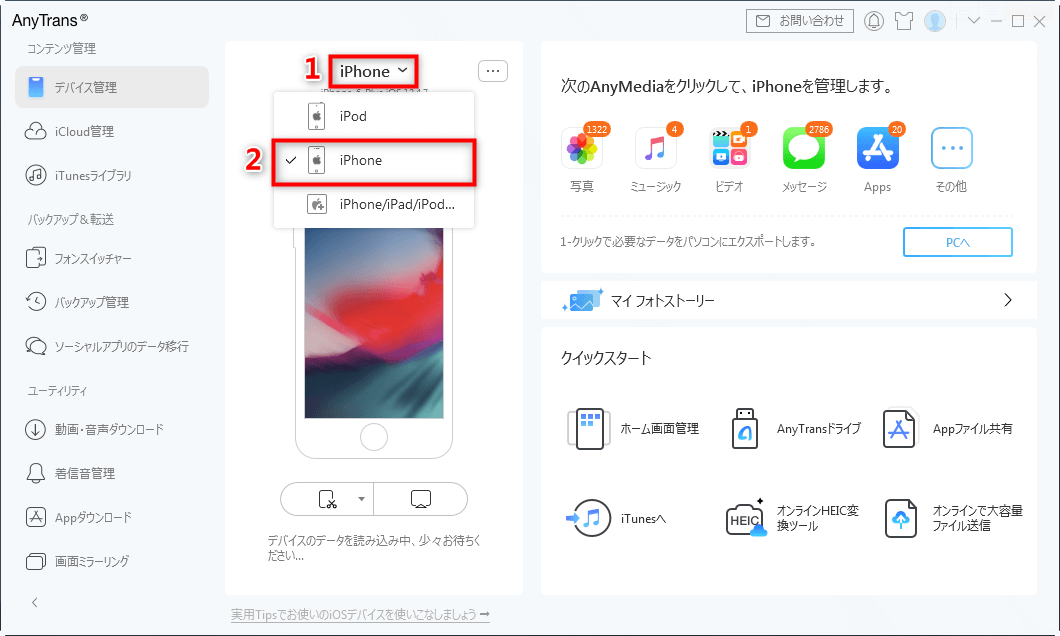
「iPhone」をクリック
Step 2、「ミュージック」に入ります。
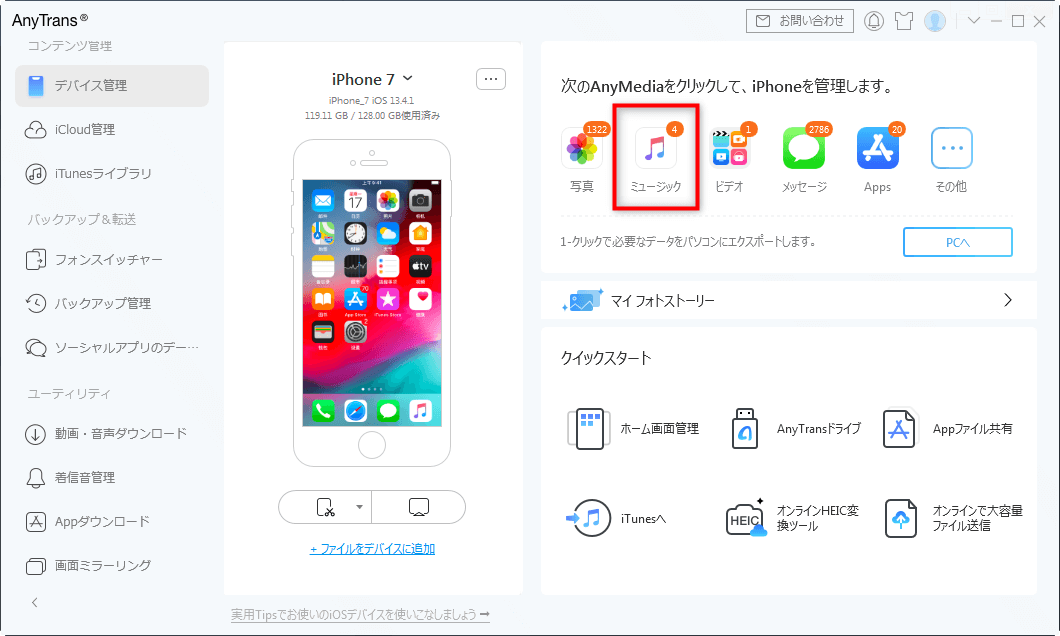
「ミュージック」を選択する
Step 3、iPodに移行したい音楽を選択して、右上の「デバイスへ」ボタン![]() をクリックしてください。すると、iPhoneの音楽がiPodに転送されます。
をクリックしてください。すると、iPhoneの音楽がiPodに転送されます。
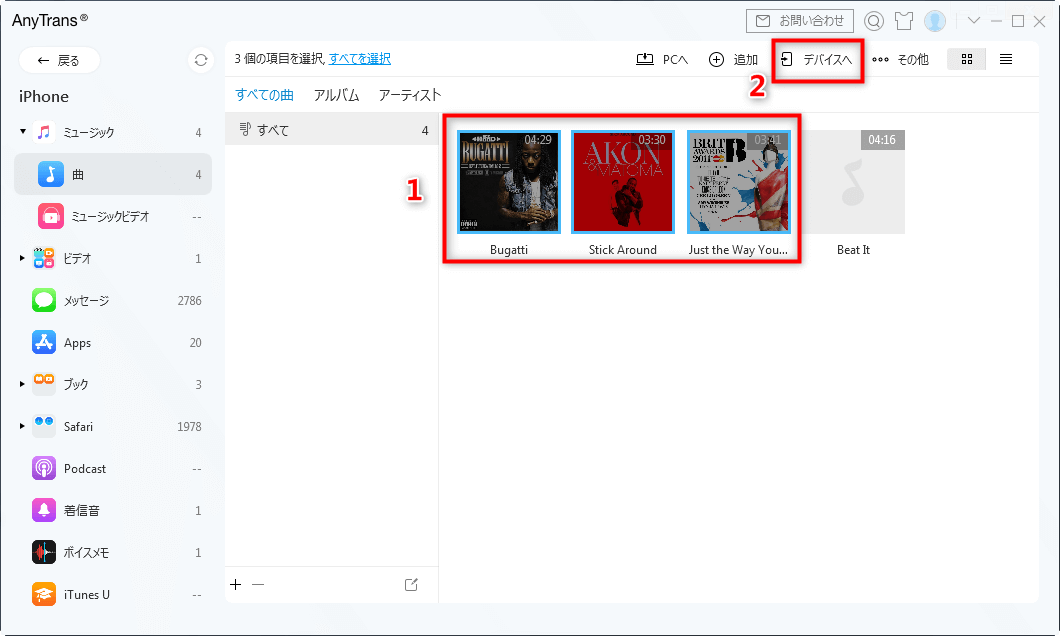
iPhoneからiPodに音楽を移行する
しばらく経ったら、音楽はiPhoneからiPodに移行されました!
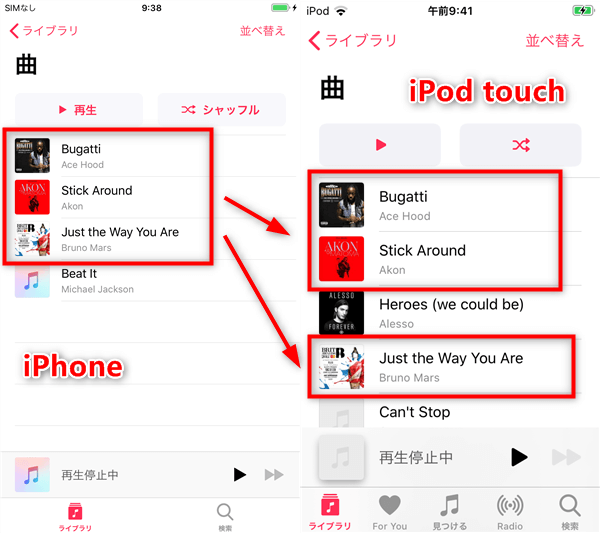
AnyTransでiPhoneからiPodに音楽を移行する
- このガイドは、iPhone 13 Pro Max/13 Pro/13/13 MiniおよびiPod touch/shuffle/nano/classicのすべてのiOSバージョンに対応します。
- AnyTransはiPhone/iPod/iPadから曲、 ビデオ 、写真、ボイスメモ、連絡先などのデータをパソコン(Windows&Mac)に転送することも支持します。
AnyTransを含め、音楽転送機能が比較的似ている各ツールの違いを理解するために、いろいろなテストを行い、そのテスト結果から次のツール比較表を完成しました。
| ツール名 | AnyTrans | Fone**転送 | Tune** | Copy** |
| 評価 | ★★★★ | ★★★ | ★★★ | ★ |
| 双方向転送 | √ | √ | √ | × |
| 転送速度 | 55秒/100曲 | 4分7秒/100曲 | 2分24秒/100曲 | 1分56秒/100曲 |
| 使いやすさ | 使いやすい | 使いやすい | あまり使い勝手は良くない | 使いづらい |
| 画面表示 | 直感的で分かりやすい | 少しわかりにくい | 字が読みにくい | わかりにくい/文字化け |
| 軽快性 | たまには遅いが、 全体的に快適に使える |
少し動作が重い | 少し反応が遅い | 動作が遅い クラッシュする不具合 |
| 安定性 | 高い | 少し安定性がない | 高い | 頻繁にトラブルが発生 |
| 体験版 | 3日間1日30曲まで 転送可能 |
合計30曲まで 転送可能 |
合計30曲まで転送可能 | 合計100曲まで転送可能 |
| 機能性 | 沢山の機能が搭載されている | それ以外の機能は少ない | それ以外の機能は少ない | 音楽&ビデオだけ;Mac非対応 |
| 価格 | 3980円(税別) | 3980円(税別) | 4980 円(税込) | 2680円(税込) |
| 返金保障 | 60日間の返金保証 | 30日間の返金保証 | 30日間の返金保証 | 30日間の返金保証 |
| 無料体験 | 今すぐダウンロード | — | — | — |
Note:「双方向転送」はデバイスとパソコン/iTunes間で双方向にファイルを転送することです。
Part2、PhoneTransでミュージックを一括転送
曲を一括転送したい場合、もう一つ便利なツール – PhoneTransを使のも良い策かと思います。PhoneTransに実装されている「クィック転送」という機能を使えば、数クリックでiPhoneの曲をiPodに移すことができます。
では、まずPhoneTransをPCにダウンロード&インストールしよう。
1.PhoneTransを立ち上げ、iPhoneとiPodをパソコンに接続したら、「クィック転送」項目に入ります。
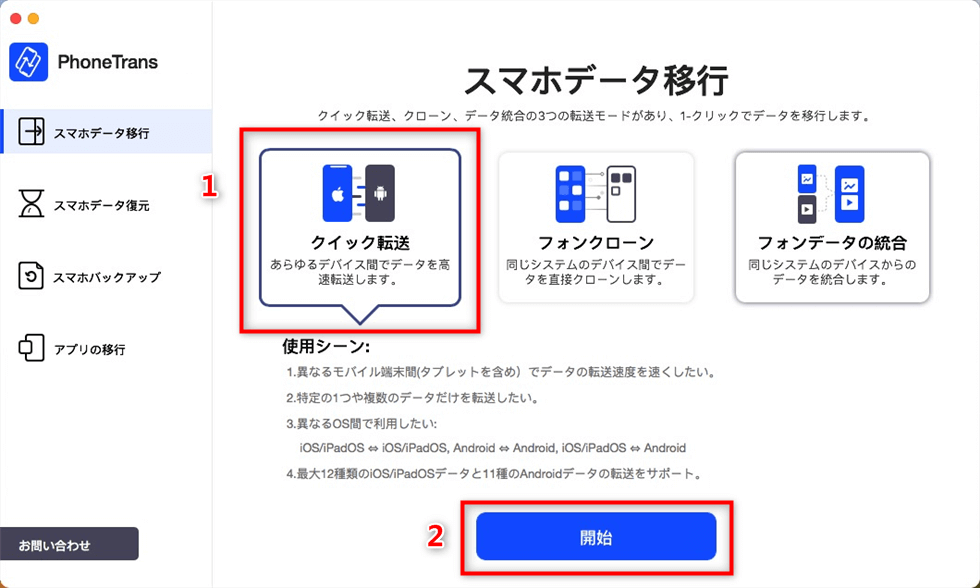
「クイック転送」機能を選択
2.転送する2台のデバイスを確認したら、中心にある「転送」ボタンをクリックします。
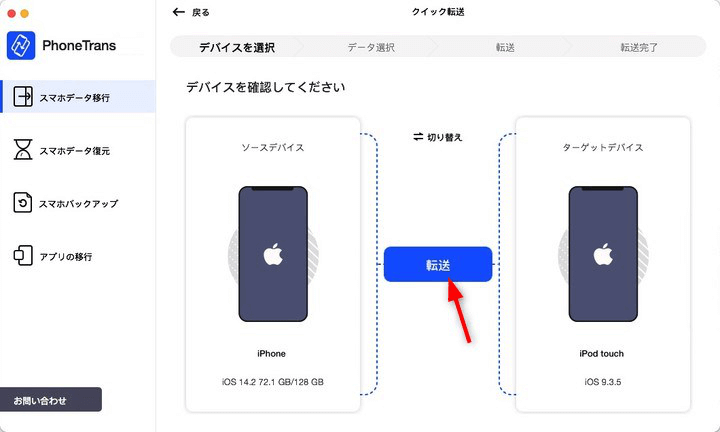
「転送」ボタンをクリック
3.転送項目確認の段階で「ミュージック」のみを選択し、「今すぐ転送」をクリックします。
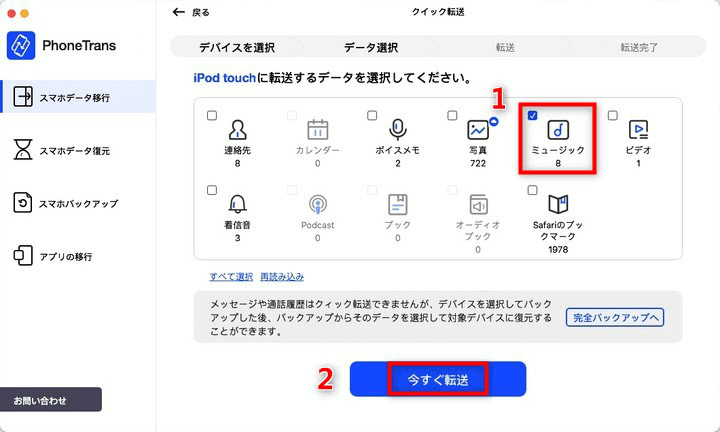
「ミュージック」を選択
完了されたら、次の画面は表示されます。
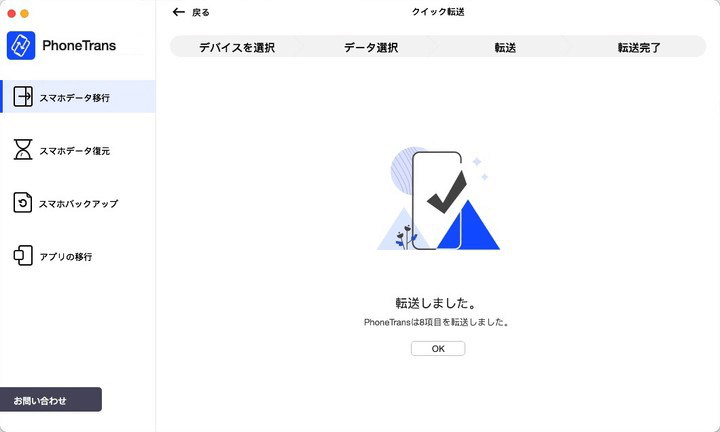
完了しました
最後に
以上はiPhoneからiPodに音楽を移行する2つの方法です。
実は、音楽だけでなく、ビデオ、写真、カレンダー、連絡先などのデータもiOSデバイスの間で自由に転送できます。それでは早速AnyTransをダウンロードして、3日間無料試用を開始しませんか?この方法は、iPodからiPhoneに音楽を移行する場合にも適用します。もしこの記事に共感を持ったら、FacebookやTwitterに共有してくれると嬉しいです。

